미디어 파일에 대한 액세스를 제한하기 위해 WordPress를 사용자 정의하는 방법
게시 됨: 2022-05-24WordPress는 여러 면에서 환상적인 오픈 소스 플랫폼입니다. 장점 중 하나는 자신의 필요에 맞게 모든 측면을 사용자 지정할 수 있다는 것입니다. 예를 들어, 기본 상태에서 WordPress는 모든 사람에게 미디어 라이브러리 (및 확장하여 업로드 폴더)에 액세스할 수 있는 권한을 부여합니다. 따라서 WordPress에서 미디어 파일에 대한 액세스를 제한하려면 플랫폼을 사용자 지정해야 합니다.
WordPress 내에서 미디어 액세스를 제한할 수 있는 몇 가지 방법이 있습니다. 먼저 수동 접근 방식이 있습니다. 여기에서 서버에서 WordPress 파일에 액세스하고 일부 코딩을 변경합니다.
둘째, 플러그인을 사용할 수 있습니다. WordPress에는 핵심 기능을 향상시키는 확장 기능을 찾을 수 있는 거대한 플러그인 생태계가 있습니다. 따라서 플러그인은 필요한 곳에서 액세스를 제한할 수 있는 좋은 방법입니다.
이 자습서에서는 몇 가지 방법으로 미디어 파일에 대한 액세스를 제한하는 방법을 보여줍니다. 그러나 그 전에 먼저 왜 이것을 하고 싶은지 논의해 보겠습니다.
목차
- WordPress 내에서 미디어 파일에 대한 액세스를 제한하려는 이유
- WordPress 내에서 미디어 파일에 대한 액세스를 제한하는 수동 접근 방식
- 미디어 라이브러리 액세스를 제한하는 더 나은 솔루션을 찾고자 하는 이유
- 플러그인이 WordPress 내에서 미디어 라이브러리 액세스를 제한하는 방법(4가지 솔루션)
- 1. 모니터 다운로드
- 2. 콘텐츠 제어 – 사용자 접근 제한 플러그인
- 3. 직접 액세스 방지 – WordPress 파일 보호
- 4. 고급 액세스 관리자
- 다운로드 모니터를 사용하여 미디어 파일에 대한 액세스를 제한하도록 WordPress를 사용자 지정하는 방법
- 다운로드 모니터 사용
- 콘텐츠 제한을 위한 Monitor의 프리미엄 도구 다운로드
WordPress 내에서 미디어 파일에 대한 액세스를 제한하려는 이유
대부분의 웹 전문가는 온라인에서 무제한으로 액세스하는 것이 좋지 않다는 데 동의합니다. 어떤 경우에는 이 문제에서 벗어날 수 없습니다. 예를 들어 브라우저 도구를 통해 존재하는 모든 웹 페이지의 소스 코드에 액세스할 수 있습니다. 그러나 사이트에는 공개하고 싶지 않은 몇 가지 요소가 있습니다. 귀하의 미디어 업로드가 좋은 예입니다.
멤버십 또는 구독 사이트를 운영하거나 "콘텐츠 보관함" 플러그인을 사용하거나 프런트 엔드에서 콘텐츠를 제한하는 다른 방법을 찾는 경우 특히 그렇습니다. 이는 이러한 유형의 플러그인이 미디어가 아닌 콘텐츠와 함께 작동하기 때문입니다. 결과적으로 누구나 미디어 파일 중 하나의 URL을 가져와 다른 사람과 공유할 수 있습니다. 이것은 당신이 멈추고 싶은 것입니다.
미디어에 대한 액세스를 제한하려는 다른 이유도 있습니다.
- 검색 엔진이 제한하려는 미디어를 색인화할 수 있습니다. 결과적으로 더 많은 사용자가 빠른 검색을 통해 해당 파일을 찾을 수 있습니다.
- 미디어 액세스를 제한하는 관리상의 이유도 있습니다. 예를 들어 여러 사용자가 있는 사이트를 운영하고 모든 사람에게 미디어 라이브러리 액세스 권한을 부여하는 것은 부적절할 수 있습니다.
- 사용자에게 필요한 최소한의 권한을 부여하여 사이트를 잠글 수 있어 보안을 강화할 수 있습니다. 대부분의 경우 여기에는 미디어 파일에 대한 액세스가 포함되지 않습니다.
전반적으로 미디어(및 기타) 파일에 대한 액세스 중 일부는 중지하고 나머지는 허용하고 싶을 것입니다. 이를 수행하는 몇 가지 방법이 있으며 WordPress에 코드 스니펫을 추가하는 것이 그 중 하나입니다.
WordPress 내에서 미디어 파일에 대한 액세스를 제한하는 수동 접근 방식
실제로 WordPress의 모든 작업은 코딩을 통해 가능합니다. 이 경우 functions.php 파일에 짧은 스니펫을 추가하면 WordPress 미디어 파일에 대한 액세스를 제한할 수 있습니다. 이것은 WordPress의 핵심 코드에 "연결"되고 원하는 기능을 추가하는 파일입니다.
그러나 이 방법을 수행하기 전에 몇 가지 기술과 도구가 필요합니다.
- 먼저 SFTP(Secure File Transfer Protocol)를 통해 사이트 서버에 액세스하는 방법을 알아야 합니다.
- 서버에 대한 관리자 액세스 권한이 있어야 합니다.
- FileZilla 또는 Cyberduck과 같은 적절한 SFTP 클라이언트도 필요합니다.
- WordPress 아키텍처를 기반으로 필요한 파일을 찾는 방법을 모른다면 이것을 배워야 합니다.
- functions.php 파일에 몇 줄을 추가해야 하므로 코딩 기술도 날카로워야 합니다.
이 목록은 길고 모든 사용자가 원하거나 할 수 있는 것은 아닙니다. 여기에서 전체 단계를 보여드릴 수 없습니다. 이 부분은 이 부분의 범위를 벗어나기 때문입니다. 그러나 다음 단계를 요약할 수 있습니다.
- 먼저 SFTP 클라이언트를 열고 관련 자격 증명을 사용하여 로그인합니다.
- 다음으로 사이트의 디렉토리로 이동하여 functions.php 파일을 찾으십시오.
- 메모장이나 TextEdit와 같은 텍스트 편집기나 전용 코드 편집기를 사용하여 엽니다.
- 코드 조각을 추가하고 변경 사항을 저장합니다.
스니펫 자체는 다음과 같습니다.
// This snippet restricts access to WordPress' media to certain users . add_filter( 'ajax_query_attachments_args', 'user_show_attachments' ); function user_show_attachments( $query ) { $user_id = get_current_user_id(); if ( $user_id && !current_user_can('activate_plugins') && !current_user_can('edit_others_posts ') ) { $query['author'] = $user_id; } return $query; }간단히 말해서, 이 기능은 사용자가 플러그인을 활성화하고 자신의 것이 아닌 게시물을 편집할 수 있는지 확인합니다. 할 수 없는 경우 미디어를 보고 첨부 파일로 작업할 수도 없습니다.
표면적으로 이것은 이상적인 솔루션입니다. 그러나 다음에 설명하겠지만 이것이 최선은 아닙니다.
미디어 라이브러리 액세스를 제한하는 더 나은 솔루션을 찾고자 하는 이유
문제를 해결하기 위해 코드 솔루션을 사용하는 것은 원칙적으로 괜찮지만 항상 최선의 방법은 아닙니다. 이것은 몇 가지 다른 이유 때문입니다:
- 첫째, WordPress에 기능을 "하드 코딩"하는 것과 유사한 작업을 수행하고 있습니다. 즉, 사이트에 설치하는 테마 및 플러그인에 관계없이 기능이 항상 존재합니다.
- 플러그인 폴더와 functions.php 파일이라는 새로운 기능이 있는 두 위치가 있다는 것을 이해할 때까지는 문제가 되지 않습니다. 후자를 잊어 버리면 나중에 문제가 발생할 수 있습니다.
- 코딩이 다른 플러그인의 코드와 충돌하여 버그 및 오류가 발생할 수 있습니다.
- 또한 유연성, 새로운 기능 등을 더 많이 코딩해야 한다는 점에서 유연하지 않습니다.
대조적으로 플러그인은 WordPress와 통합하는 데 선호되는 방법입니다. 거의 모든 사용자가 추가 기능을 사용하는 데 권장되는 접근 방식입니다. 다음으로 몇 가지 옵션을 보여 드리겠습니다.
플러그인이 WordPress 내에서 미디어 라이브러리 액세스를 제한하는 방법(4가지 솔루션)
이 섹션 전체에서 미디어 파일에 대한 액세스를 제한하는 데 도움이 되는 4가지 솔루션을 정리합니다. 그러나 이것이 이미 어느 정도 지식이 있는 주제인 경우 미디어 라이브러리 액세스 제한이 포함되어 있지 않음을 알 수 있습니다. 이것은 작업에 대해 널리 사용되는 플러그인 옵션이지만 목록에는 포함되어 있지 않습니다.
더 이상 현재 버전의 WordPress와 호환성을 제공하지 않기 때문입니다. 따라서 귀하의 시스템에서 작동한다고 보장할 수 없습니다. 그러나 이 목록의 나머지 부분은 모두 최신 상태이며 완전한 기능을 갖춘 것입니다.
1. 모니터 다운로드
먼저 Download Monitor 플러그인이 있습니다. 플러그인에 업로드하면 미디어 파일 액세스를 제한하는 데 도움이 될 수 있지만 훨씬 더 많은 작업을 수행할 수 있습니다. 사실, 이 플러그인은 WordPress 내에서 더 나은 다운로드 관리를 위한 티켓이 될 수 있습니다.
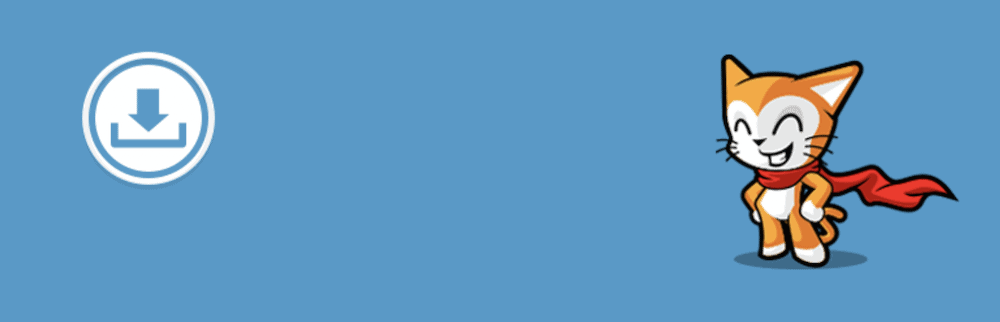
다운로드 추가 및 액세스를 사용자 친화적인 경험으로 만들기 위한 전체 기능, 기능 및 도구 모음을 제공합니다.
- 다양한 버전의 파일 다운로드를 제공할 수 있습니다(버전별로 수집된 기록).
- 다운로드 인터페이스의 거의 모든 측면을 사용자 지정할 수 있습니다. 다운로드 버튼을 사이트 브랜딩과 일치시키려는 경우에 좋은 소식입니다.
- 플러그인과 WordPress를 통해 다운로드를 판매하는 기능도 있습니다. 자신의 다운로드 스토어를 운영하는 꿈을 꾸고 있다면 Download Monitor가 실현할 수 있습니다.
- Advanced Access Manager 확장을 사용하여 사용자 차원에서 다운로드에 대한 액세스를 제한할 수 있습니다.
- 말하자면 프리미엄 확장을 통해 WordPress 자체처럼 Download Manager를 확장할 수 있습니다. 이를 통해 Google 드라이브를 통합하고, 이메일 알림을 받고, 콘텐츠 잠금을 추가하는 등의 방법을 사용할 수 있습니다.
WordPress 플러그인 디렉토리에서 무료로 플러그인을 찾을 수 있지만 전체 다운로드 관리자 경험을 얻을 수는 없습니다. 더 많은 가치를 위해 프리미엄 구독을 고려하고 싶을 것입니다. 상위 계층은 더 많은 기능을 제공하므로 모든 계층을 비교하여 자신에게 적합한 계층을 찾는 것이 좋습니다.
2. 콘텐츠 제어 – 사용자 접근 제한 플러그인
콘텐츠 제어 플러그인을 사용하면 모든 종류의 WordPress 콘텐츠 및 미디어에 대한 액세스를 제한할 수 있습니다. 그러나 이것은 WordPress 관리자 화면을 통해서만 수행되는 것이 아니라 단축 코드를 통해서도 수행됩니다.

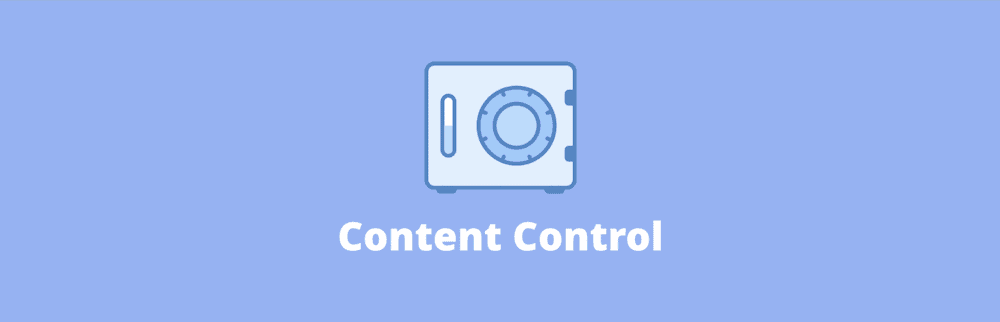
완전히 무료인 플러그인의 경우 내부적으로 여러 강력하고 유연한 기능을 제공합니다.
- 사용자 역할 또는 로그인 상태에 따라 사용자에 대한 액세스를 제한할 수 있습니다. 또한 모든 방식의 게시물, 페이지 및 미디어에 대한 액세스를 제한할 수 있습니다. 글로벌 콘텐츠 외에도 분류를 기반으로 액세스를 제한할 수도 있습니다.
- 사용자에게 사용자 정의 메시지를 표시하여 특정 파일에 액세스할 수 없음을 알리고 완전한 사용자 정의가 가능합니다.
- 사용자의 상태에 따라 특정 콘텐츠를 적절하게 표시하거나 숨길 수 있습니다.
단축 코드 옵션은 액세스를 제한하는 깔끔한 방법이며 마음대로 사용할 수 있는 강력한 매개변수가 많이 있습니다. 예를 들어 콘텐츠를 보고 사용자 지정 메시지를 표시하는 등의 작업을 수행할 수 있는 사용자 역할을 지정할 수 있습니다. 모든 제한된 페이지에 대해 사용자 정의 CSS 클래스도 적용할 수 있습니다. 이것은 디자인 및 사용자 정의와 관련하여 많은 범위를 제공합니다.
3. 직접 액세스 방지 – WordPress 파일 보호
직접 액세스 방지 플러그인은 원하는 작업을 수행합니다. 사용자뿐만 아니라 검색 엔진 및 기타 인덱싱 도구로부터 WordPress 파일을 보호하는 데 도움이 됩니다.

WordPress 미디어 라이브러리에서 직접 이 플러그인을 사용하면 직접 업로드하거나 게시물 및 페이지 내의 인터페이스를 통해 업로드하는 모든 파일을 보호합니다. 또한 상자에서 더 많은 것을 제공합니다.
- 관리자와 파일 업로더만 파일에 액세스할 수 있습니다. 이것이 제한적으로 보일 수 있지만 파일을 제한할 때 오류에 대한 여유가 줄어듭니다.
- 보호하는 각 파일에는 다른 사람과 공유할 수 있는 고유한 개인 다운로드 링크가 있습니다.
- IP 주소를 차단하고 검색 엔진 인덱싱을 제한하는 방법이 있습니다.
- 또한 핫링크를 중지하고 WordPress 업로드 폴더를 완전히 보호할 수 있습니다.
핵심 플러그인은 무료이지만 프리미엄 버전인 PDA Gold로 업그레이드할 수도 있습니다. 이것은 파일에 대한 추가 암호화, 한 번의 클릭으로 전체 폴더를 보호하는 기능, LearnDash 및 WordPress Multisite 기능과 같은 플러그인과의 통합과 같은 훨씬 더 많은 것을 제공합니다.
4. 고급 액세스 관리자
Advanced Access Manager 플러그인은 같은 이름의 확장자와 관련이 없지만 파일을 보호하는 데 도움이 된다는 점에서 거의 비슷한 효과를 제공합니다.
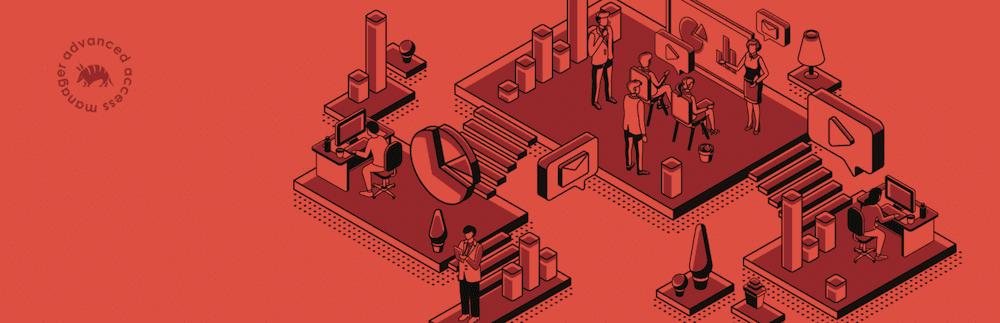
플러그인을 사용하면 파일, 폴더 및 미디어에 액세스할 수 있는 사람을 세밀하게 제어할 수 있습니다. 상자에서 얻을 수 있는 것은 다음과 같습니다.
- 사이트의 모든 사용자 역할에 대한 액세스를 개별적으로라도 관리할 수 있습니다. 또한 로그인하지 않은 방문자와 사용자의 액세스를 제어할 수도 있습니다.
- 게시물, 페이지, 사용자 지정 분류, 사용자 지정 게시물 유형 등에 대한 액세스를 정의할 수 있습니다.
- 플러그인은 많은 "후크", "필터" 및 사용자 지정 옵션을 제공하므로 추가 개발을 위한 많은 범위를 제공합니다. 또한 WordPress REST API에 연결하므로 추가 기능을 플러그인에 통합하는 친숙한 방법을 사용할 수 있습니다.
프리미엄 계층이 있지만 필요 하지 않을 수도 있습니다. Advanced Access Manager 플러그인은 모든 핵심 기능을 무료로 제공하며 하이라이트로 가득 찬 솔루션입니다.
다운로드 모니터를 사용하여 미디어 파일에 대한 액세스를 제한하도록 WordPress를 사용자 지정하는 방법
지금까지 워드프레스 미디어에 대한 글로벌 제한된 액세스에 대해 이야기했습니다. 그러나 Download Monitor는 파일을 보호하고 보다 최적의 방식으로 관리할 수 있는 보다 우수하고 유연한 방법을 제공합니다. 미디어 파일을 플러그인 자체에 업로드하면 이 기능을 활용할 수 있습니다.
최소한 무료 버전의 Download Monitor를 설치해야 하지만 프리미엄 버전은 파일을 보호할 수 있는 더 많은 범위를 제공합니다.
다운로드 모니터 사용
플러그인을 설치하고 활성화하면 WordPress 내에서 다운로드 > 설정 > 일반 화면으로 이동합니다.
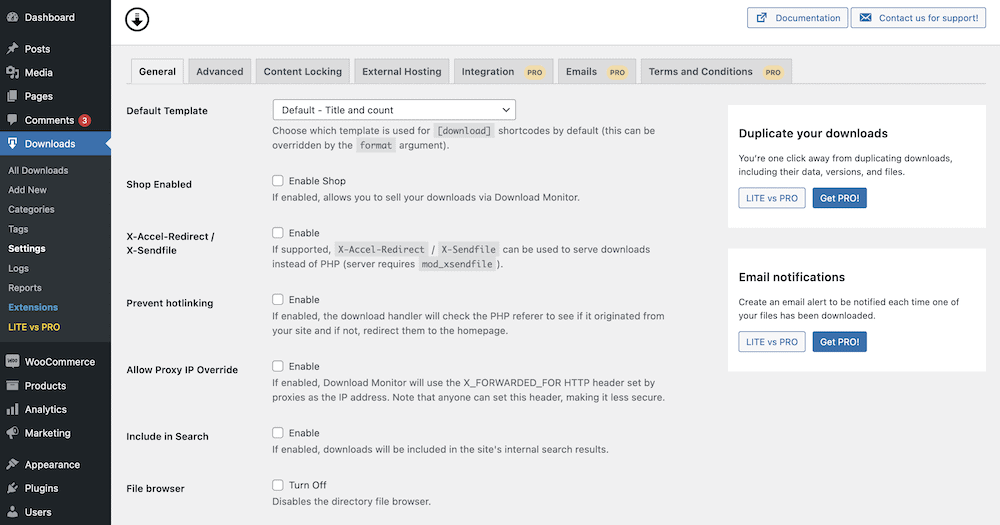
모든 파일을 제한하는 데 도움이 되도록 전환할 수 있는 몇 가지 옵션이 있습니다.
- 클라이언트 측 다운로드를 방지합니다. 이렇게 하면 최종 사용자가 브라우저에서 이미지를 마우스 오른쪽 버튼으로 클릭하고 다운로드하는 것을 방지하므로 도둑을 막는 데 매우 편리합니다.
- 검색에 포함합니다. 이 옵션을 사용하면 미디어가 내부 검색 결과의 일부가 되지 않습니다. 즉, 대부분의 사용자가 개별 파일을 우연히 발견하지 않습니다.
- 파일 탐색기. 일부 사용자는 미디어를 포함하여 사이트의 내부 디렉토리 구조를 보는 방법을 알고 있습니다. 이 옵션은 발생하지 않도록 합니다.
여기에서 액세스 탭에서 차단 목록에 IP 주소 및 사용자 에이전트를 추가하는 방법과 함께 제한된 사용자에게 표시되는 메시지와 관련된 옵션을 확인할 수 있습니다.
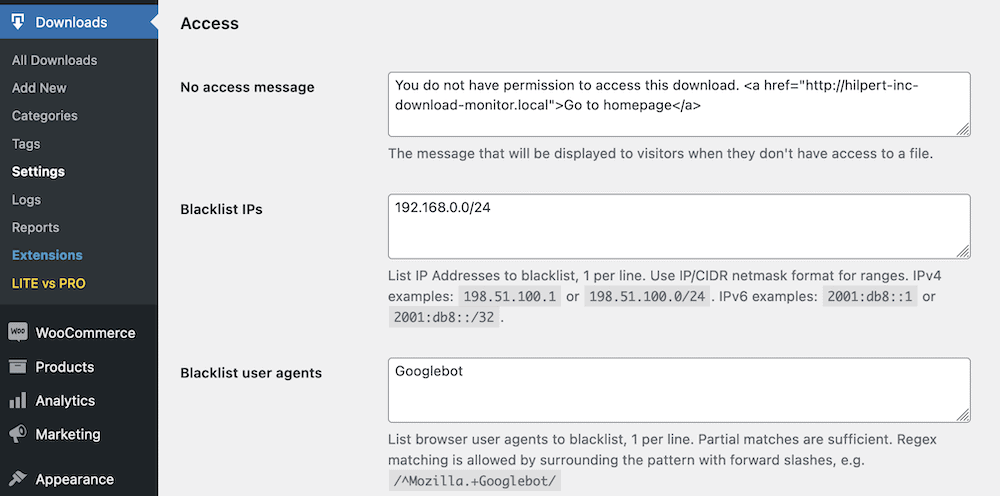
기본적으로 Download Monitor는 사용자 개입 없이 Apache 서버의 업로드 폴더를 보호합니다. 기타 탭에서 이를 확인할 수 있습니다. 그러나 Nginx 서버를 실행하는 경우 Download Monitor는 사용자에게 이를 알리고 보호를 구현하는 데 필요한 코드를 제공합니다.
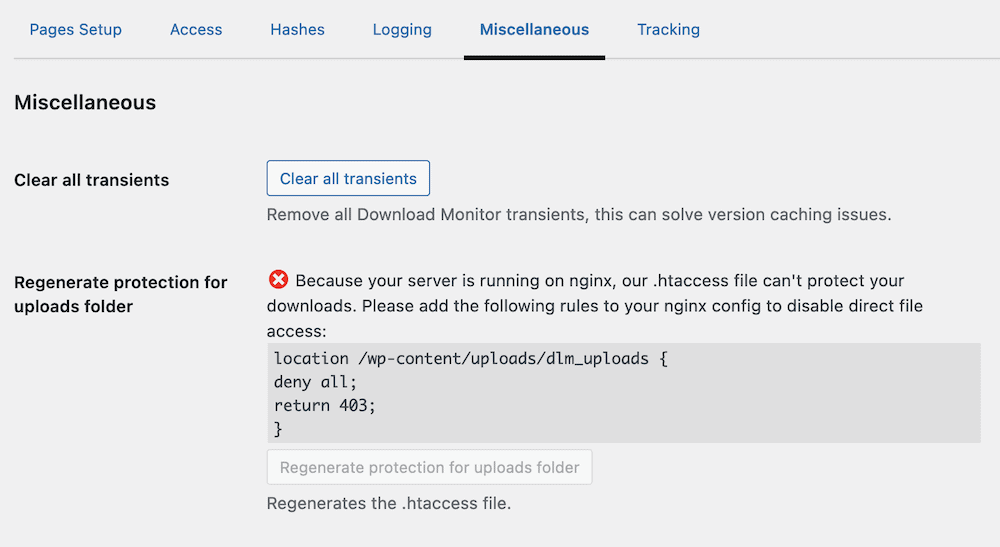
이것은 모두 무료 버전 내에서 사용할 수 있지만 업그레이드를 선택하면 더 많은 것이 있습니다.
콘텐츠 제한을 위한 Monitor의 프리미엄 도구 다운로드
웹사이트에 대한 전략과 다운로드 모니터의 프리미엄 버전을 실행하는지 여부에 따라 살펴보고 싶은 두 개의 다른 탭이 있습니다.
- 콘텐츠 잠금. 이것은 Ninja Forms, Gravity Forms 및 Twitter의 여러 양식 중 하나를 작성하여 콘텐츠를 잠그는 여러 방법을 제공합니다.
- 외부 호스팅. 이를 통해 Amazon S3 클라우드 서버를 통해 미디어를 호스팅할 수 있습니다. 성능과 보안에 완벽합니다.
🔥 따라서 Download Monitor는 미디어 파일을 보호할 뿐만 아니라 더 나은 방식으로 관리하는 데 필요한 거의 모든 도구를 제공합니다. 파일 제한에 중점을 둔 수동 방법 또는 플러그인보다 한 단계 높으며 WordPress 웹 사이트에서 마찰 없이 전체 다운로드 관리 시스템을 실행할 수 있습니다.
요약해서 말하자면
WordPress는 여러 면에서 개방형 플랫폼이지만 공유하고 싶지 않은 플랫폼의 한 측면은 미디어 파일에 대한 액세스입니다. 이것은 때때로 귀하의 사이트에 가장 안전하거나 안정적인 결정이 아닙니다.
그러나 WordPress 내에서 미디어 파일에 대한 액세스를 제한하는 데 도움이 되는 플러그인이 많이 있습니다. 다운로드 모니터는 무리의 선택입니다. 여기에는 미디어뿐만 아니라 WordPress 웹사이트의 거의 모든 것을 제한하는 데 도움이 되는 많은 사용자 권한 및 액세스 제어가 포함됩니다.
플러그인을 사용하여 미디어 파일을 WordPress에 업로드한 다음 다운로드 모니터 기능 세트를 사용하여 더 나은 보안을 활성화합니다. WordPress에 대한 모든 기능을 갖춘 다운로드 관리 도구가 필요한 경우 이상적인 솔루션입니다.
